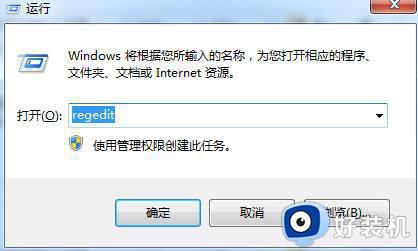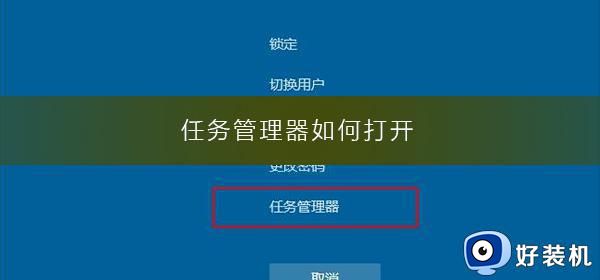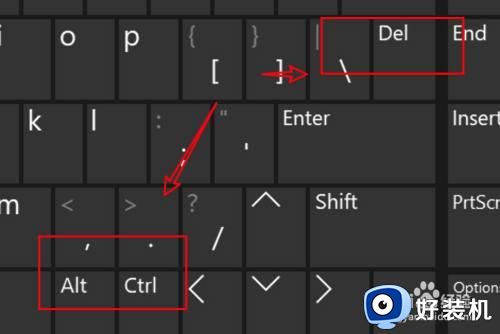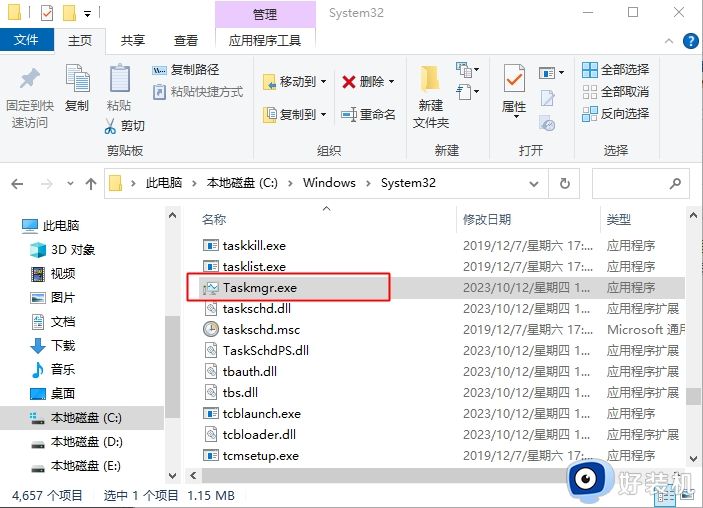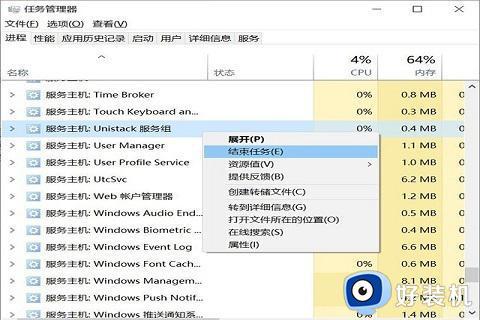windows如何调出任务管理器 windows任务管理器在哪里打开
对于windows电脑中运行的程序和启动的各种服务功能,我们可以通过任务管理器来查看,同时也能够在任务管理器中了解到windows电脑性能的运行问题,而且打开任务管理器的方式有多种,对此windows任务管理器在哪里打开呢?接下来小编就给大家介绍windows如何调出任务管理器全部内容。
具体方法如下:
windows电脑搜索打开
1、电脑中点击左下角搜索图标。
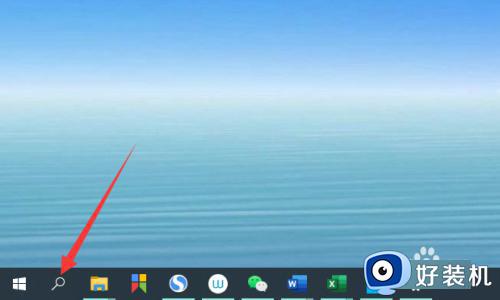
2、输入任务管理器进行搜索。
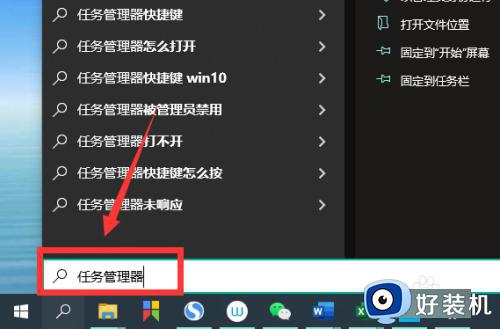
3、在搜索结果中,点击打开任务管理器即可。
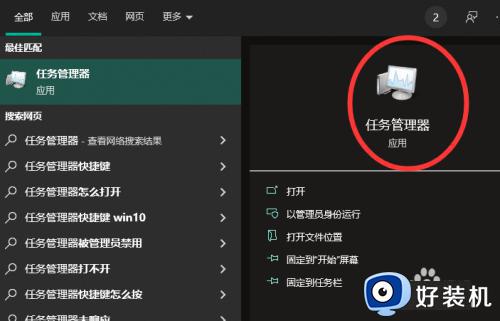
windows电脑程序中打开
1、电脑中点击左下角开始程序图标。
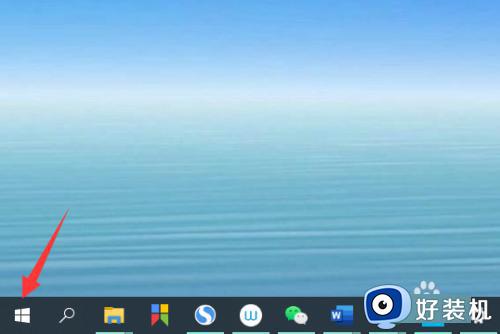
2、点击选项中的“windows系统”选项。
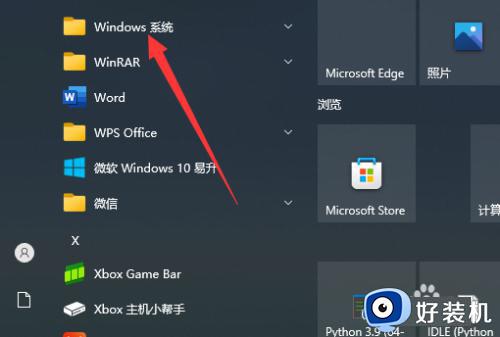
3、点击“任务管理器”选项即可打开任务管理器。
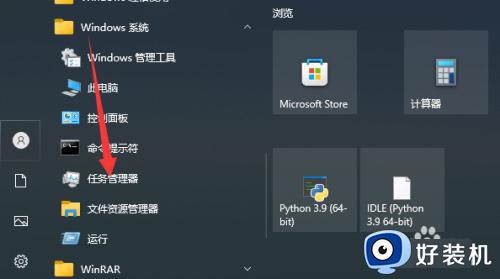
windows电脑右击任务栏打开
1、右击电脑任务栏空白位置。
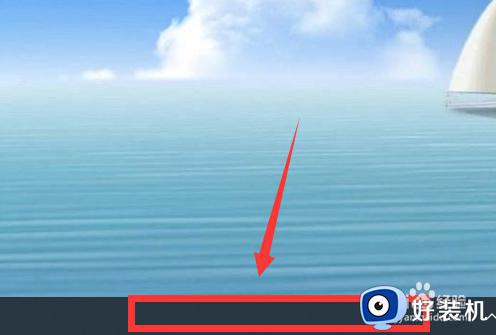
2、在出现选项中,点击“任务管理器”选项。
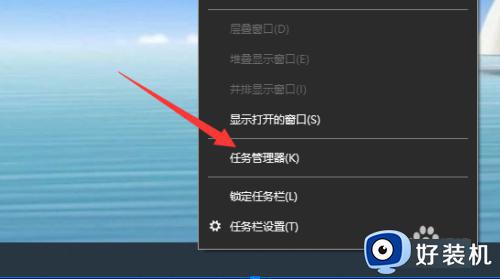
3、就可以打开任务管理器了。
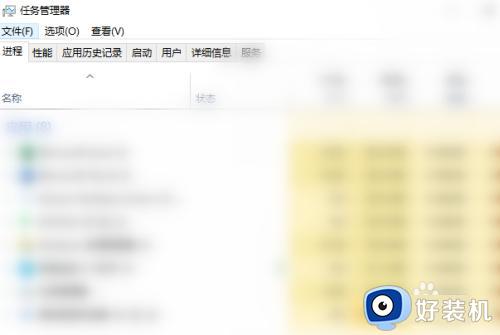
windows电脑安全选项打开
1、同时按键盘快捷键“ctrl+alt+delete”按键。
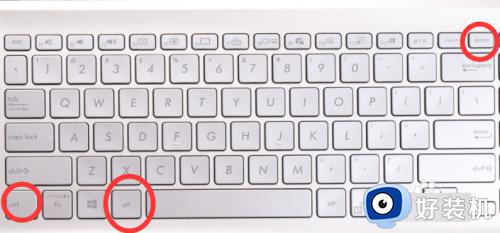
2、在出现的面板中,点击“任务管理器”。
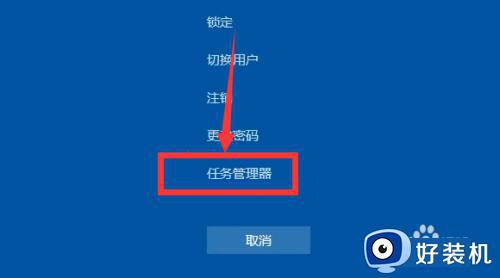
3、就可以打开任务管理器面板了。
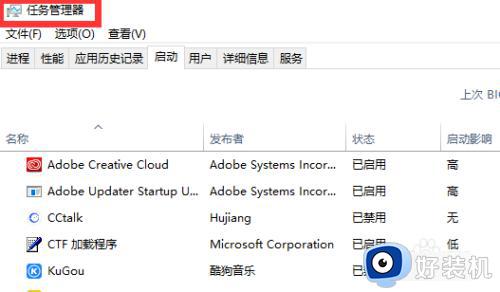
windows电脑快捷键打开
1、直接按键盘上的快捷键“ctrl+shift+esc”按键。

2、就能快速地打开任务管理器面板。
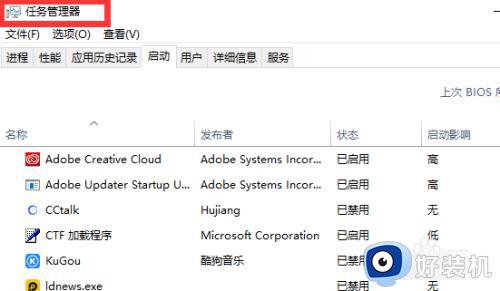
3、在进程中,右击运行中的应用后,点击“结束任务”,可以强制关闭程序。
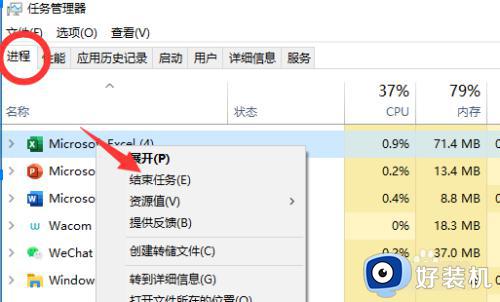
以上就是小编告诉大家的windows如何调出任务管理器全部内容了,如果你也有相同需要的话,可以按照上面的方法来操作就可以了,希望本文能够对大家有所帮助。